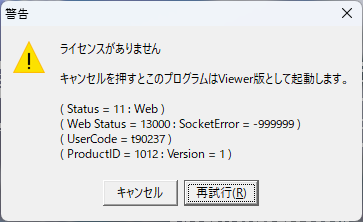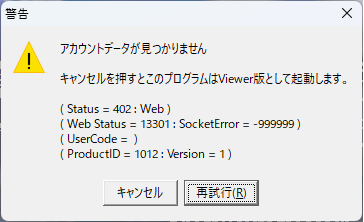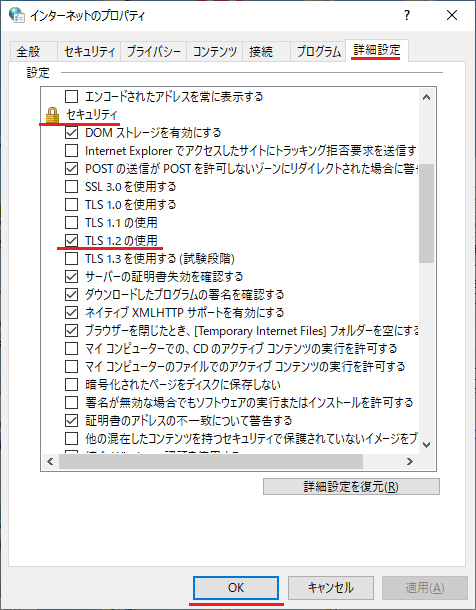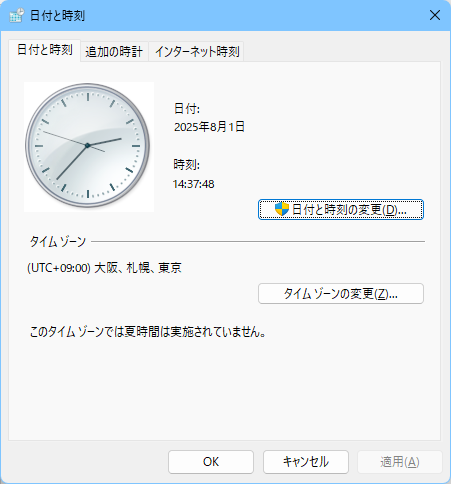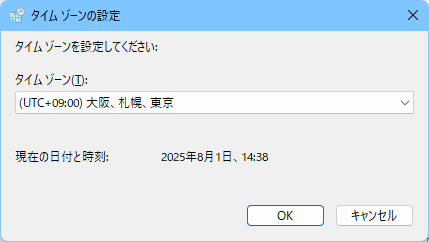製品起動時にエラーメッセージが表示され、戸惑われたご経験やWeb認証時にエラーとなり、お困りになったことがあるかと思います。今回はよくあるお問い合わせの中からユーザ様ご自身で容易に解決できるものをピックアップしてご紹介します。
「ライセンスがありません」または「アカウントデータが見つかりません」
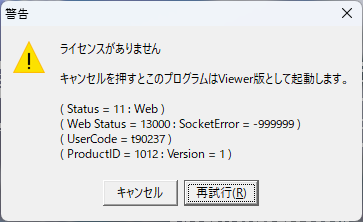 |
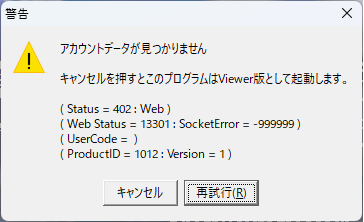 |
| 図1 ライセンスがありません |
図2 アカウントデータが見つかりません |
製品起動時に「ライセンスがありません」または「アカウントデータが見つかりません」のメッセージが表示される場合、認証設定ができていない可能性があります。この場合は認証の設定を行う必要があります。上記画面でキャンセルを押し、認証設定を行って下さい。
UC-1シリーズの場合
製品を起動し、[ヘルプ] - [バージョン情報]を開きます。続けて、「ライセンス情報」タブを開きます。
UC-win/Roadの場合
製品を起動し、[ファイル] - [ライセンスマネージャ]を開きます。
もし、起動時にライセンスマネージャが表示されていれば、そのまま次に進みます。
Engineer's Studio®の場合
製品版として起動し、[ファイル] - [システムオプション]を開きます。続けて、「ライセンス」を開きます。
「詳細」を押して以下のように設定ください。
管轄:T または O
ユーザコード:5桁の数字
PROXY設定については必要に応じて設定ください。特に変更がなければ「システムの設定を使用する」のままとしてください。
設定内容に問題がなければ「保存」を押してこの画面を終了してください。
認証モード等設定し、「認証実行」ボタンを押します。
シリアルコードを入力し、「確定」ボタンを押します。
状態が「認証済」と表示されれば製品版に切り替わっています。
通信エラーです-SocketError=12157
弊社製品と認証サーバとの通信はHTTPSによる暗号化通信を行っておりますが、Socket Error 12157はお使いのPCで暗号化通信に必要な機能が無効化されている場合に発生します(2024年2月現在、弊社認証サーバとの通信にはTLS 1.2以上が必要となります)。
1)Windowsのコントロールパネルから[インターネットオプション]を開きます。
2)[詳細設定]のタブに [TLS 1.2の使用]の項目にチェックをつけます。
3)「OK」ボタンをクリックしてインターネットオプションを閉じます。
4)弊社製品を再起動し、改めて認証をお試しください。
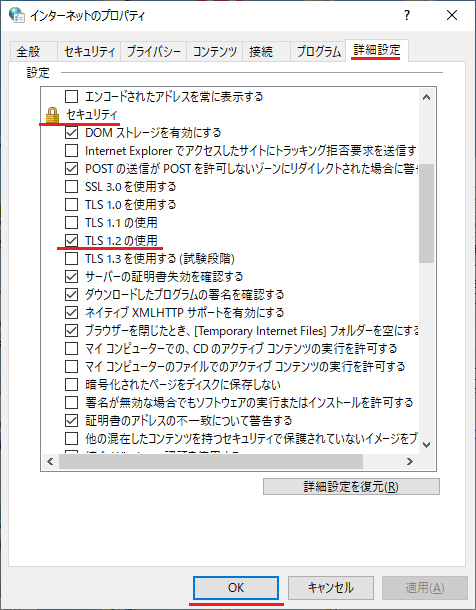 |
| 図3 インターネットのプロパティ画面 |
コンピュータの時刻設定を確認してください
Web認証時にお使いのPCの時刻が正しく設定されていない場合に発生します。
以下の手順で正しい時刻が設定されているかご確認ください。
1)Windowsのコントロールパネルから [日付と時刻] を開きます。
2)現在の時刻が正しくない場合、[日付と時刻の変更] ボタンから時刻を修正します。
3)続いて、[タイムゾーンの変更] ボタンから適切なタイムゾーンを設定します。
日本国内での使用であれば一般に「(UTC+09:00) 大阪、札幌、東京」を選択します。
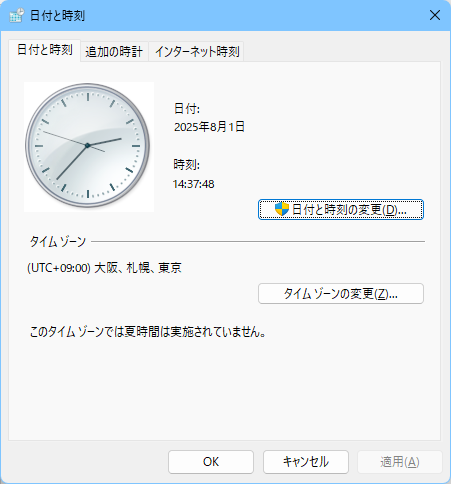 |
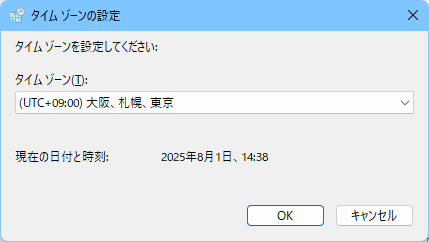 |
| 図4 日付と時刻画面 |
図5 タイムゾーンの設定 |